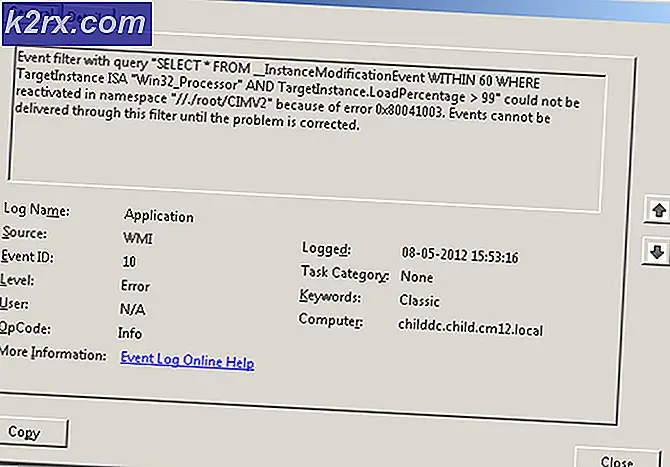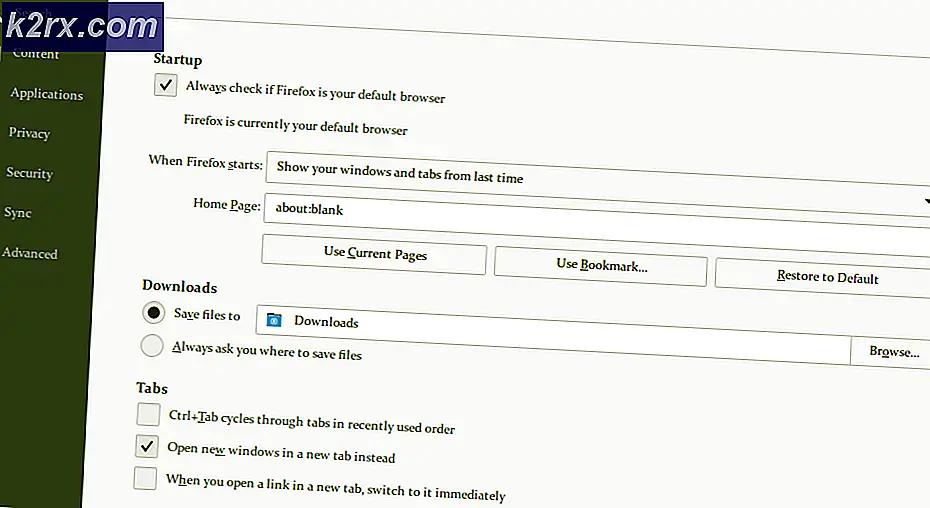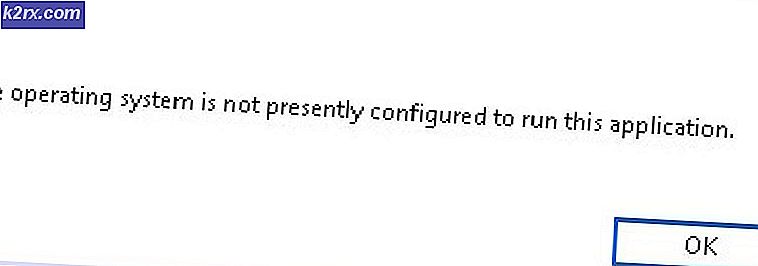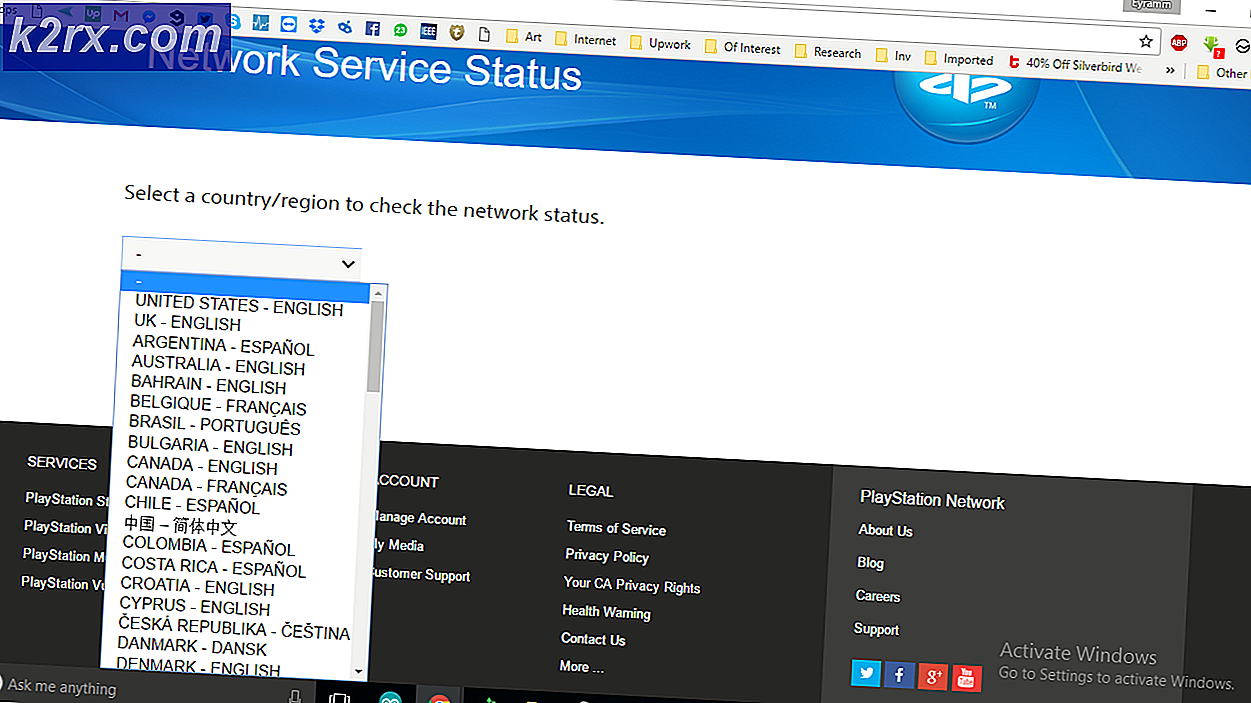Hvordan fikse skjermflimring mens du deler individuelle skjermer på Microsoft Teams på Windows 10?
Hvis du har brukt Microsoft Teams (desktop-applikasjon) en stund, må du ha opplevd noe skjerm som flimret mens du delte skjermen med andre medlemmer. Ikke bare skjermflimringen er synlig for deg, men også for menneskene som er koblet til i den andre enden. Det kan være tilfeldig flimring eller konstant flimring gjennomgående. Det kan se litt ut som disse hvite lappene på applikasjonsskjermen.
Folk deler skjermer for å presentere media for publikum i form av presentasjoner, lysbilder, bilder osv. Mens de presenteres, kan skjermflimmer være et stort problem for programlederen å fokusere på de ønskede enhetene på skjermen. Brukere med synsproblemer er mest berørt av dette problemet. Tilsvarende blir publikum påvirket på samme måte i den andre enden av møtet.
Hva er årsaken til at skjermen flimrer mens du deler individuelle skjermer på Microsoft Teams?
Etter nøye og grundig gjennomgang av brukerens tilbakemeldinger og tekniske autoriteter, fant vi ut at dette problemet er generert av desktop-applikasjonen til MS Teams. Denne feilen oppstår når brukere prøver å dele skjermbildet for individuelle applikasjoner. Grunnårsaken ser ut til å være ukjent fordi flimring av skjermen skyldes maskinvarefeil eller programvareversjoner som ikke samsvarer, men dette er ikke tilfelle her. Det vil ikke være galt å si at dette er en legitim feil i desktop-applikasjonen til MS Teams som har blitt ignorert av det offisielle supportteamet. Selv om det i sjeldne tilfeller oppstår denne feilen på grunn av utdaterte grafikkdrivere, aktivert maskinvareakselerasjon eller utdaterte Microsoft-team.
Metode 1: Del hele skrivebordet
Selv om det ikke er en skikkelig løsning, men det anbefales at du deler skjermen under kategorien skrivebord (del skjermbildet). For å gjøre dette må du følge følgende trinn:
- Åpen Microsoft Teams app.
- Bli med eller opprett et møte på MS Team der du vil dele skjermen din.
- Klikk Del innholdsikon eller trykk Ctrl + Skift + E. tastene sammen på tastaturet. Dette vil dukke opp forskjellige alternativer nederst på skjermen. Disse alternativene inkluderer alle de nåværende åpnede skjermene på din PC, inkludert deling av hele skrivebordet.
- Å velge Skjerm 1 under Desktop-overskriften. Dette gjør at du kan dele hele skrivebordet på en gang.
- Det flimrende problemet burde nå være borte. Denne løsningen var i stand til å hjelpe nitti prosent av brukerne i nettsamfunnet. Den eneste ulempen med denne løsningen er når det gjelder sikkerhet, ettersom hele PC-skjermen på din PC vil være synlig for alle som er koblet til møtet.
Metode 2: Andre løsninger for løsning: (App Screen Share)
Av sikkerhetsmessige grunner ønsker ikke mange brukere å dele hele skrivebordet. Foreløpig har ikke MS Teams desktop-applikasjon en løsning i denne forbindelse, men det er noen løsninger som er gitt som følger:
- Bruk MS Teams i en nettleser som Google Chrome, Firefox, Microsoft Edge, etc. for å delta på møter på MS Teams. Deling av individuelle skjermer forårsaker ikke flimring i nettmodus. Den eneste ulempen i dette tilfellet vil være begrensede funksjoner.
- Du kan dele individuelle skjermer i skrivebordsklienten ved å kjøre programmene som administrator som du vil dele med andre som er koblet til møtet. Å kjøre alle applikasjoner med administratorrettigheter kan bli hektiske, men det blir jobben gjort.